Cách giảm kích thước tệp MP3 trong Windows PC
Những người thích nghe nhạc và có nhiều dữ liệu trong hệ thống của họ thường gặp phải vấn đề về dung lượng lưu trữ. Nhiều người dùng cố gắng nén tệp MP3 để phù hợp với nhiều bài hát hơn trên đĩa cứng di động hoặc iPad của họ, nhưng thật không may, chất lượng âm thanh của tệp cụ thể đó rất kém. Là một người yêu âm nhạc, bạn không bao giờ muốn nghe một bản nhạc chất lượng âm thanh kém, nhưng chắc chắn, bạn muốn biết cách để giảm dung lượng tệp MP3 . MP3 Quality Modifier là ứng dụng phù hợp cho những ai phải xử lý một lượng lớn dữ liệu âm nhạc có trên hệ thống.
Cách giảm kích thước tệp MP3 trong (MP3)Windows
MP3 Quality Modifier là một cách đơn giản, nhanh chóng và dễ dàng để giảm dung lượng tệp MP3 . Phần mềm này nhằm giảm kích thước của tệp mà không làm hỏng chất lượng âm thanh của tệp. Giao diện ứng dụng thân thiện với người dùng như thiết kế và biểu tượng lệnh hiện diện trên ứng dụng khá đơn giản và dễ hiểu. Việc sửa đổi các tệp MP3(MP3) , MP1 và MP2 có thể được thực hiện rất nhanh chóng và hiệu quả với Trình sửa đổi chất lượng MP3(MP3 Quality Modifier) .
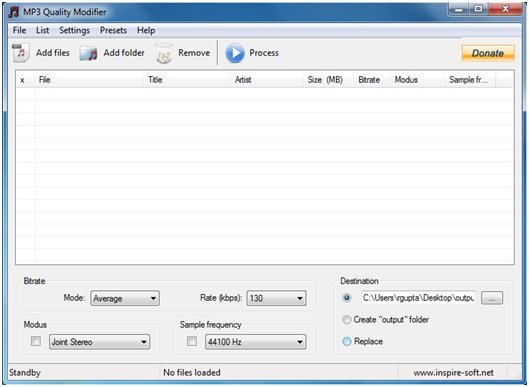
Các tính năng chính của Bộ điều chỉnh chất lượng MP3(Key Features of MP3 Quality Modifier)
- Công cụ sửa đổi chất lượng MP3(MP3 Quality Modifier) thực hiện các sửa đổi ở chế độ tốc độ bit, tốc độ, tốc độ âm thanh nổi và dung lượng đĩa tăng tần số. Vì vậy, nó hoàn toàn không ảnh hưởng đến chất lượng âm thanh của bản nhạc.
- Nó cho phép bạn tạo hồ sơ của riêng bạn.
- Nó hiển thị không gian đã lưu và thực hiện so sánh giữa các tệp đầu vào và đầu ra cùng một lúc.
- Công cụ sửa đổi chất lượng MP3(MP3 Quality Modifier) cũng cho phép bạn hủy sửa đổi nếu nó không đạt yêu cầu.
Kiểm tra cách Công cụ sửa đổi chất lượng MP3 là một cách dễ dàng để giảm dung lượng tệp MP3 với chất lượng âm thanh không đổi.(Check how MP3 Quality Modifier is an easy way to reduce MP3 file space with constant sound quality.)
- Các tệp được thêm vào danh sách bằng cách sử dụng nút 'Thêm tệp' hiện trên đầu cửa sổ. Một thư mục cũng có thể được thêm vào bằng cách nhấp vào nút 'Thêm thư mục' ở trên cùng.
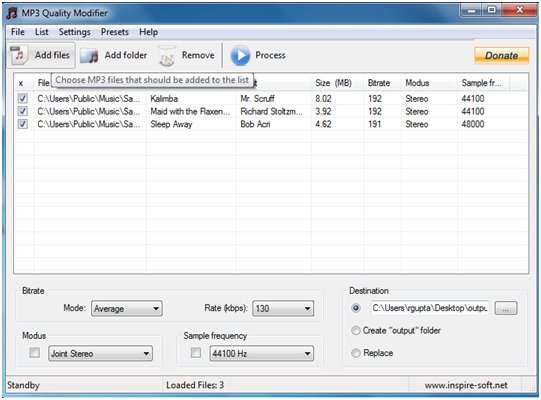
- Nhấp(Click) vào nút 'Xử lý' để bắt đầu quy trình xử lý. Khi bạn nhấp vào tab 'Process', một cửa sổ xuất hiện hiển thị trạng thái tiến trình. Bạn có thể tắt hệ thống của mình sau khi hoàn tất quá trình xử lý. Đối với điều này, bạn chỉ cần chọn hộp kiểm 'Tắt máy sau quá trình'.
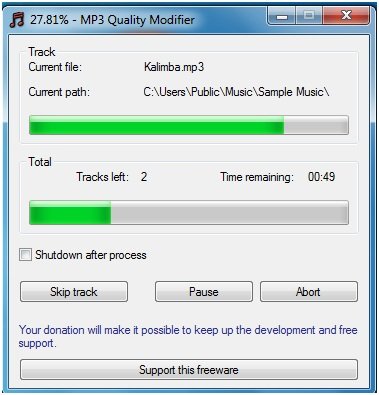
- Khi quá trình xử lý hoàn tất, một cửa sổ mới sẽ xuất hiện trên màn hình hiển thị bản tóm tắt trong đó đề cập đến những điều sau:
- Tệp được xử lý
- Tổng kích thước tệp thay đổi
- Phần ' Tệp đã tạo(Created) ' hiển thị% thay đổi kích thước , kích thước (Size)gốc(Original) và kích thước đã tạo(Created) của tệp.
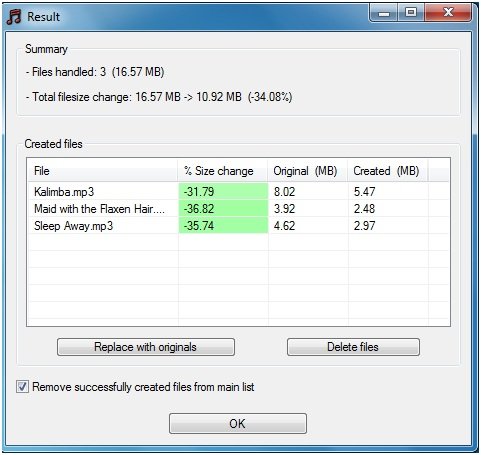
- Nếu sửa đổi này phù hợp với bạn, hãy nhấp vào nút 'OK'.
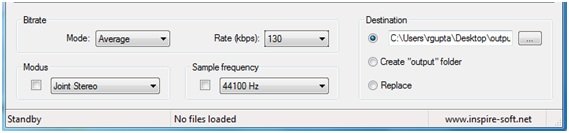
Tải xuống Công cụ sửa đổi chất lượng MP3
Công cụ sửa đổi chất lượng MP3(MP3 Quality Modifier) hoạt động bằng cách thực hiện các thay đổi trong Chế độ(Bitrate Mode) và Tốc(Rate) độ bit (kbps) của tệp. Tần số có thể được thay đổi cùng với Modus để giảm kích thước của tệp mà không ảnh hưởng đến chất lượng của tệp.
Điều tốt nhất về MP3 Quality Modifier là nó là phần mềm miễn phí, có nghĩa là bạn không cần phải trả bất kỳ khoản phí nào để tải xuống ứng dụng(download the application) .
Related posts
Cách chuyển đổi định dạng WMA thành MP3 file trên PC Windows 10
Convert WAV đến MP3 Sử dụng các bộ chuyển đổi miễn phí này cho Windows 10
Chia sẻ tệp với bất kỳ ai có Send Anywhere cho Windows PC
VirtualDJ là một DJ software ảo miễn phí cho Windows 10 PC
Alt-Tab Terminator tăng cường Windows ALT-Tab functionality mặc định
Cách trao đổi ổ đĩa cứng trong Windows 10 với Hot Swap
Cách di chuyển các chương trình đã cài đặt sang ổ đĩa khác trong Windows 10
Long Path Fixer tool sẽ khắc phục lỗi dài Path Too trong Windows 10
Check Ứng dụng bị hỏng trong Windows với WinCrashReport
Balabolka Portable chữ miễn phí cho Speech converter cho Windows 10
Best Software & Hardware Bitcoin Wallets cho Windows, iOS, Android
Hình ảnh thân thiện với Web Create với Bzzt! Image Editor cho Windows PC
Spice Lên Church worship của bạn với Songview cho Windows 10
Hide MY Windows cho phép bạn ẩn các chương trình đang chạy từ desktop & taskbar
Watch TV kỹ thuật số và nghe Radio trên Windows 10 với ProgDVB
Windows Easy Switcher cho phép bạn chuyển đổi giữa các cửa sổ của cùng một ứng dụng
Best miễn phí Photo để Cartoon online công cụ và phần mềm cho Windows 10
Best Free Reference Manager software cho Windows 10
Comet (Managed Disk Cleanup): Thay thế cho Windows Disk Cleanup Tool
Best Molecular Modeling software miễn phí cho Windows 10
